AE结合PS制作小清新主题动画效果(3)
文章来源于 学UI网,感谢作者 IX男神 给我们带来经精彩的文章!设计教程/摄影作品/其他资讯2018-01-09
5. 在转两三圈之后,又是一个颜色过渡和透明度变化,加上旋转和大小的变化。 ① 圆圈在旋转的过程中缩小,透明度降低至最低。 ② 对号有个旋转以及透明度由低到高。 ③ 白色色块颜色转变为绿色。 然后保持1秒钟左右
5. 在转两三圈之后,又是一个颜色过渡和透明度变化,加上旋转和大小的变化。
① 圆圈在旋转的过程中缩小,透明度降低至最低。
② 对号有个旋转以及透明度由低到高。
③ 白色色块颜色转变为绿色。
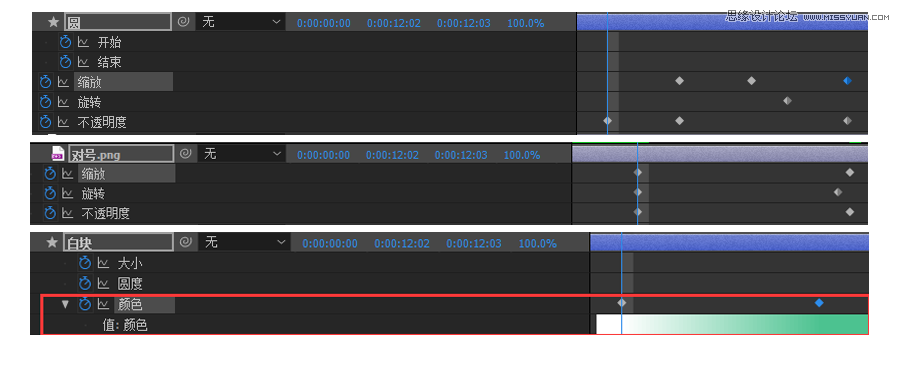
然后保持1秒钟左右不动,接下来就是绿色色块变大直到覆盖整个画面,在绿块变大一到两帧之后对号同时缩小,透明度降低至消失。
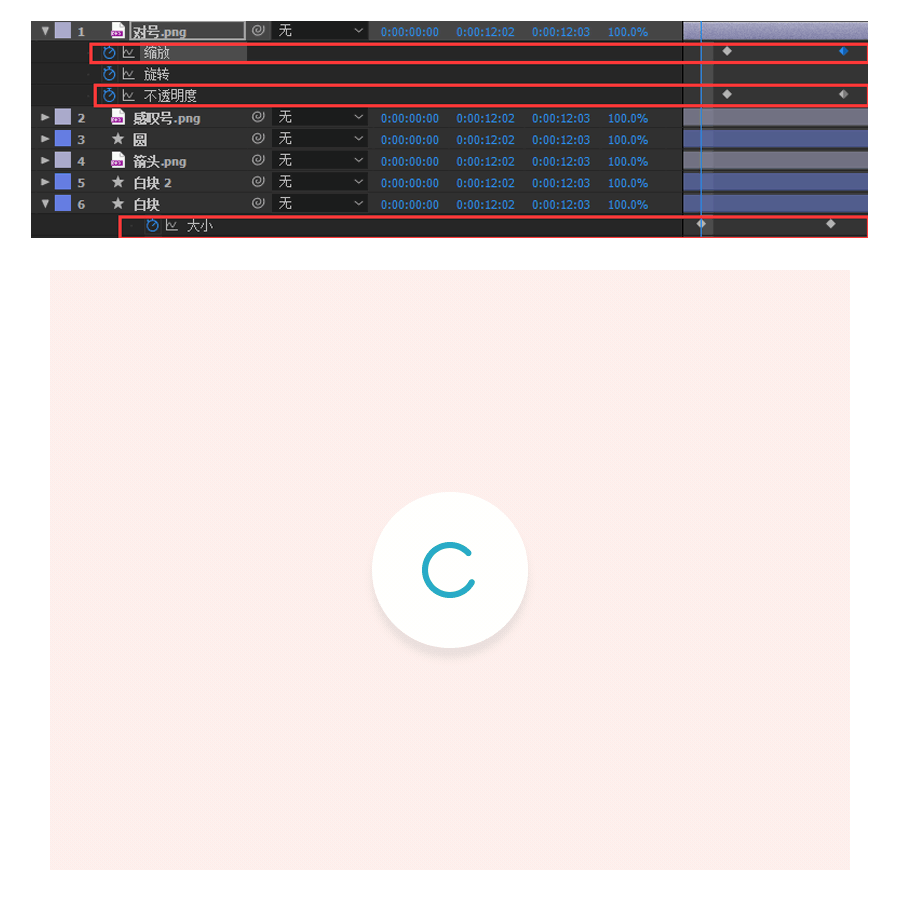
6. 接下来就是覆盖整个画面的绿块缩小的过程,和一个箭头和白块同时回归到最初的过程。
① 覆盖整个画面的绿块缩小至圆圈大小后颜色快速转变为白色。
② 白色逐渐形变为最初的样子(可以直接选中想要复制的帧,时间指针停在想要复制的位置复制粘贴)。
③ 指针和白块同时变化,旋转和透明度的变化。
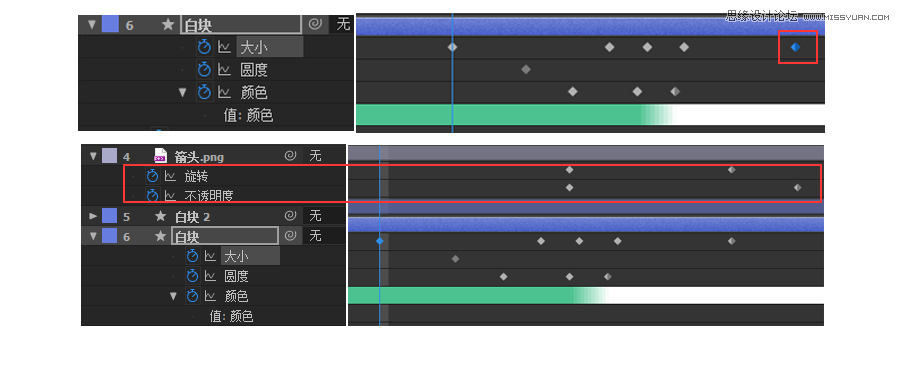
和第一帧衔接好了就基本完成了,但是有些动作是有些僵硬的。
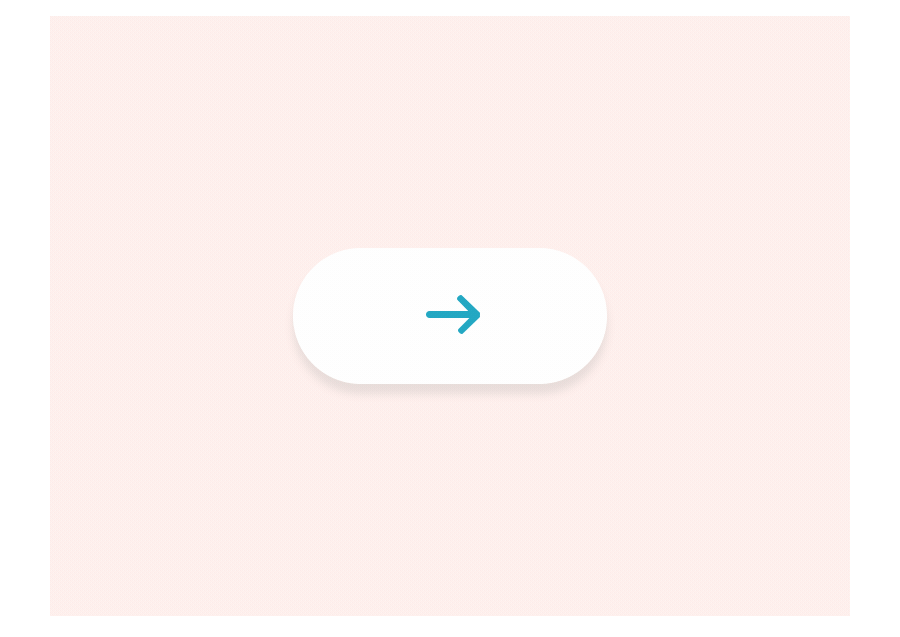
所以接下来就会需要我们根据需要转化锚点,调节曲线控制速度了。

1. 曲线的调整,先简单的说下怎么调吧。
很简单,选中你想要调节的锚点摁F9,你会发现本来的小圆点变成一个个小漏斗形状的了。
然后选中你想要调节的地方;

点击这里进入曲线编辑器,然后按图设置试着拖动下再回去预览看看?你就会发现神奇的一幕。
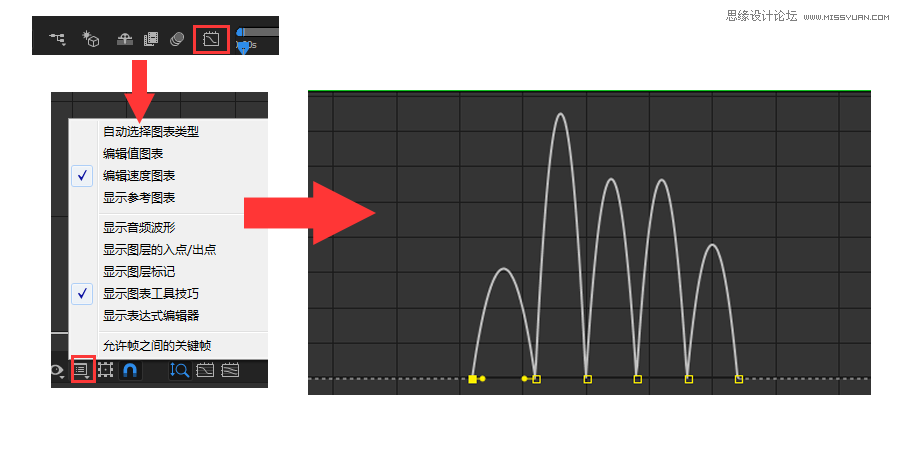
2. 通过观察上边的曲线就可以知道,这样是把动作变得柔和,有一个缓进缓出的节奏,在这里我建议大家把所有的锚点全部转化。预览下看看,不需要转化的锚点可以摁住Ctrl加鼠标单击转化回来。但是这样子和我们需要细节上还是有一定的差距,所以呢,请看图。明白了么?
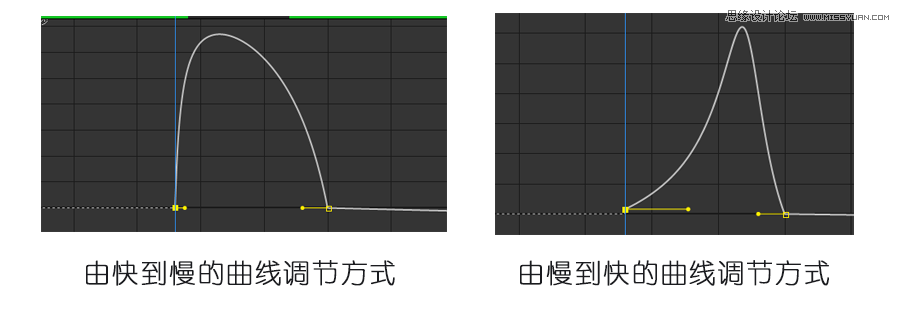
3. 把数值写上做起来固然很方便,但是真的是不建议那种学习方式学习到一个案例然后会一堆案例才有效率,比如APP的动效其实用到的就那几个东西,位移缩放旋转透明度什么的,还有曲线的调节。但是很多人不会,其实大胆尝试,动动脑子,多多实践就OK(很多时候我也常这么劝自己~)
废话不多说,看看最后的效果吧~
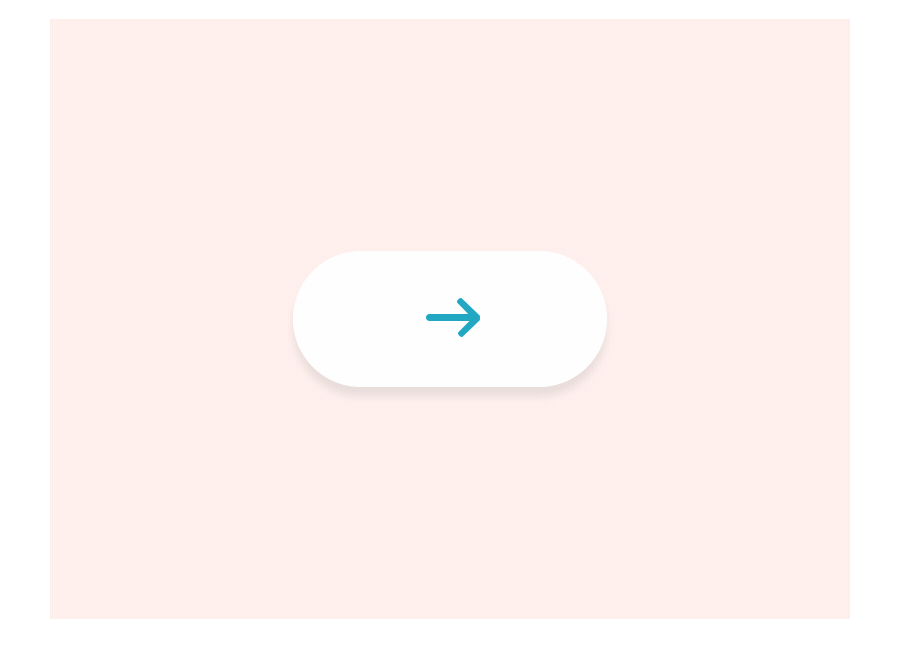
 爱你不要你
爱你不要你
推荐文章
-
 Sketch制作磨砂玻璃特效的UI效果2021-03-09
Sketch制作磨砂玻璃特效的UI效果2021-03-09
-
 12套简约大气的个人简历模板下载2019-01-21
12套简约大气的个人简历模板下载2019-01-21
-
 AE制作绚丽的抽象光线动画效果2019-01-18
AE制作绚丽的抽象光线动画效果2019-01-18
-
 中文字体:超好看的圣诞节字体下载2018-12-26
中文字体:超好看的圣诞节字体下载2018-12-26
-
 30款高颜值的免费英文字体下载2018-12-12
30款高颜值的免费英文字体下载2018-12-12
-
 1100多套各种优秀的手绘素材打包下载2018-12-07
1100多套各种优秀的手绘素材打包下载2018-12-07
-
 800多套各种色系的PS渐变免费下载2018-10-10
800多套各种色系的PS渐变免费下载2018-10-10
-
 可商用的中英文字体合集打包下载2018-10-10
可商用的中英文字体合集打包下载2018-10-10
-
 好看又免费的霓虹灯字体免费下载2018-05-28
好看又免费的霓虹灯字体免费下载2018-05-28
-
 23款WEB设计师必备的英文字体下载2018-04-06
23款WEB设计师必备的英文字体下载2018-04-06
热门文章
-
 Sketch制作磨砂玻璃特效的UI效果2021-03-09
Sketch制作磨砂玻璃特效的UI效果2021-03-09
-
 Sketch制作磨砂玻璃特效的UI效果
相关文章1172021-03-09
Sketch制作磨砂玻璃特效的UI效果
相关文章1172021-03-09
-
 女神节主题的汉仪最新中文字体下载
相关文章5982019-03-08
女神节主题的汉仪最新中文字体下载
相关文章5982019-03-08
-
 AE制作绚丽的抽象光线动画效果
相关文章6732019-01-18
AE制作绚丽的抽象光线动画效果
相关文章6732019-01-18
-
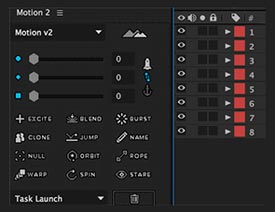 动态插画:AE插件Motion2全面使用方法
相关文章4962019-01-17
动态插画:AE插件Motion2全面使用方法
相关文章4962019-01-17
-
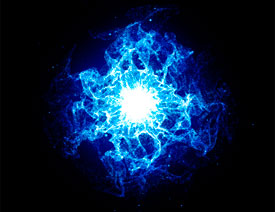 AE制作超酷的蓝色炫光动画效果
相关文章6032018-12-10
AE制作超酷的蓝色炫光动画效果
相关文章6032018-12-10
-
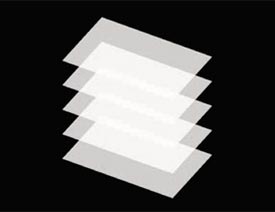 AE制作流畅的图形有顺序移动动画效果
相关文章4932018-11-08
AE制作流畅的图形有顺序移动动画效果
相关文章4932018-11-08
-
 AE教程给平面图做成立体球面状动画
相关文章9622018-10-22
AE教程给平面图做成立体球面状动画
相关文章9622018-10-22
-
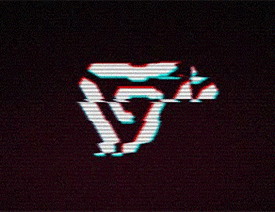 AE制作流行的抖音故障动效
相关文章8872018-08-22
AE制作流行的抖音故障动效
相关文章8872018-08-22
